Як встановити apk файли на андроїд. Як встановити програму на Андроїд за допомогою файлу *.apk
Зазвичай не викликає складнощів навіть у недосвідчених користувачів. Оскільки процес установки тут максимально спрощений, натиснув кнопку «Встановити» і програма встановилася.
Але коли перед користувачем постає завдання встановити програму з APK файлу, який знаходиться на комп'ютері, то це вже може створити деякі труднощі. Якщо ви потрапили в таку ситуацію, цей матеріал повинен вам допомогти, тут ви зможете дізнатися, як встановити APK з комп'ютера на Андроїд.
Крок № 1. Дозвольте інсталювати програми з невідомих джерел у налаштуваннях Андроїд смартфона.
За замовчуванням, на Андроїд можна тільки з магазину додатків PlayМаркет. Для того, щоб отримати можливість встановлювати APK файли з комп'ютера, вам необхідно дозволити інсталяцію програм з невідомих джерел. Для цього зайдіть в налаштування вашого Андроїд пристрою та перейдіть до розділу «Безпека».
Після цього увімкніть функцію «Невідомі джерела».

Після включення цієї функції ви зможете встановлювати будь-які файли APK.
Крок № 2. Перенесіть APK файл з комп'ютера на згадку про ваш Android пристрій.
Наступний крок – це копіювання потрібного APK файлу з комп'ютера пам'ять Androidпристрої. Для цього можете підключити Android пристрійдо комп'ютера за допомогою USB кабелю. При бажанні ви можете використовувати інші способи передачі APK файлу. Наприклад, можна скинути його за допомогою Bluetooth.
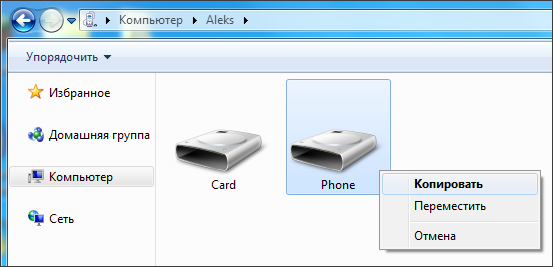
При цьому ви можете копіювати файл APK в будь-яку папку на вашому пристрої. Головне, щоб ви пам'ятали, куди скопіювали файл APK.
Крок № 3. Запустіть APK файл на Андроїд пристрої.
Для того, щоб завершити встановлення APK файлу з комп'ютера на Андроїд пристрій вам необхідно запустити цей APK файл. Для цього вам потрібно скористатися будь-яким файловим менеджером. Якщо на вашому пристрої немає файлового менеджера, ви можете встановити його з магазину Play Market. Там є безліч безкоштовних файлових менеджерів.
Запустіть файловий менеджер, відкрийте папку, в яку скопіювали файл APK і запустіть його. Після запуску APKфайлу на екрані з'явиться вікно із пропозицією встановити програму. Для того щоб встановити файл APK просто натисніть на кнопку «Далі».
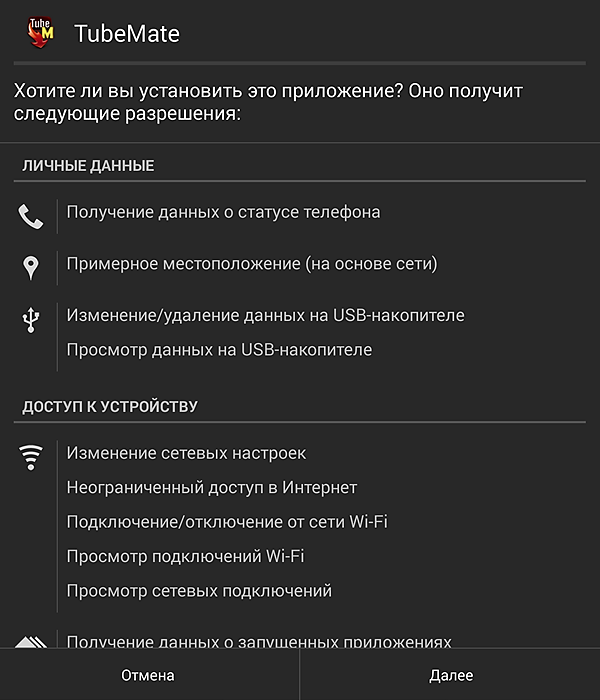
Після цього програма встановиться на ваш Android пристрій. Після завершення встановлення на робочому столі з'явиться іконка встановленого додатка. Також іконка нової програми з'явиться у списку всіх програм.
Не завжди у магазині Google можна знайти потрібна програмадля мобільного гаджета з Андроїд. Іноді виникає потреба в утиліті зі стороннього джерела, яка може бути інстальована після завантаження спеціального файлу АПК. Далі розглянемо, що є дані із зазначеним розширенням і як встановити APK на Андроїд.
Що являє собою архів АПК
Абревіатура розшифровується як Android Package і є по суті звичайним архівом з виконуваним та всіма необхідними для роботи файлами. Після більш уважного вивчення його структури можна докладніше дізнатися, що таке APK:
- Розділ META-INF включає дані про контрольні суми всіх файлів, сертифікати.
- LIB - папка з linux-бібліотеками для процесорів різних мобільних пристроїв, наприклад, ARMv6 та v7, mips та ін.
- AndroidManifest.xml (т.з. файл маніфест) - конфігураційний файлутиліти з її описом, ім'ям, версією та іншими подібними даними.
- Classes.dex - головна частина архіву APK для Андроїд з виконуваним кодом програми.
Подивитися структуру цих даних можна самостійно, якщо знати, чим відкрити APK. Насправді ніякого додаткового софту для цього на ПК завантажувати вам, напевно, не доведеться. Ці дані по суті є ZIP-архів, тому відкрити їх може будь-який встановлений в системі архіватор - WinRAR, 7-Zip та ін.
Як настроїти гаджет для встановлення АПК-архіву
За замовчуванням у Android можливістьвстановлювати програми з інших джерел крім Google Playвідключено. Далі розглянемо, як запустити цю функцію, але при цьому потрібно розуміти, що ризик пропустити троянець у свій пристрій ви цими діями багато разів збільшуєте. Отже, щоб дозволити встановлення APK файлів на Андроїд:
З'явиться віконце із попередженням про вразливість системи для атак після відповідної зміни настройок. Підтвердіть своє рішення, після чого ви зможете встановити APK файл із будь-якого джерела на ваш мобільний девайс.
Далі опишемо, як встановити програму не з магазину Google. Найчастіше APK файли встановлюються на мобільні гаджети за допомогою стандартного файлового менеджера або подібної утиліти з можливістю запускати інсталяцію програм. Для цього можна використовувати, наприклад, популярні провідники ES File Explorer або ASTRO File Manager. Далі:
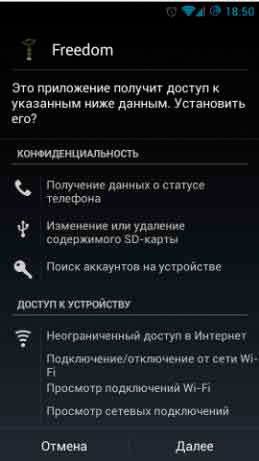
Далі запустіть процедуру інсталяції, а все інше система зробить автоматично. Ще раз нагадаємо, що ознайомлюватися з дозволами для програм при встановленні APK на Android сторонніх джерелпотрібно уважно, тому що в них утиліти часто не перевіряються на наявність шкідливого коду. Отже, простий «ліхтарик» за жодних обставин не повинен мати доступу, наприклад, до ваших СМС.
Використання менеджера програм
Це спеціальні програмидля мобільних гаджетів, що максимально спрощують інсталяцію мобільної програмина Андроїд із будь-яких джерел. Наприклад, зручно використовувати дуже невеликий і швидкий установник "Install APK". Він має такі можливості:
- Автосканування пам'яті гаджета на наявність настановних дистрибутивів;
- Пакетна установка або видалення вибраних програм;
- Можливість інсталяції мобільних утиліт зовнішньої картипристрої, так і з Google Play.

Словом, основна перевага установника полягає в наявності автосканування та у відсутності необхідності шукати завантажене розширення у провіднику.
Установка сторонніх утиліт через комп'ютер
Опишемо, як встановлювати завантажений дистрибутив на Андроїд з комп'ютера без завантаження його на карту SD. Для цього на телефоні не потрібна навіть наявність root-прав. Але для цього попередньо доведеться трохи змінити налаштування девайсу:
- В загальних налаштуванняхтелефону відкрийте розділ "Параметри розробника".
- Навпроти рядка «Налагодження USB» поставте прапорець.
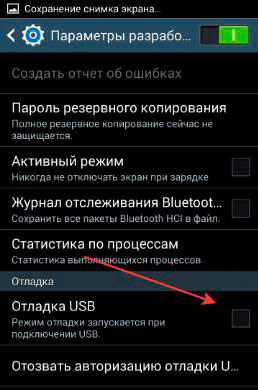
Після цього для роботи зі смартфоном встановіть Windows-програму InstAllAPK і підключіть гаджет USB до лептопа або ПК в режимі зарядки (не потрібно підключати його як накопичувач). Перед тим, як кликати по ярлику утиліти на робочому столі, «розбудіть» підключений кабелем телефон (щоб світився дисплей). Далі:

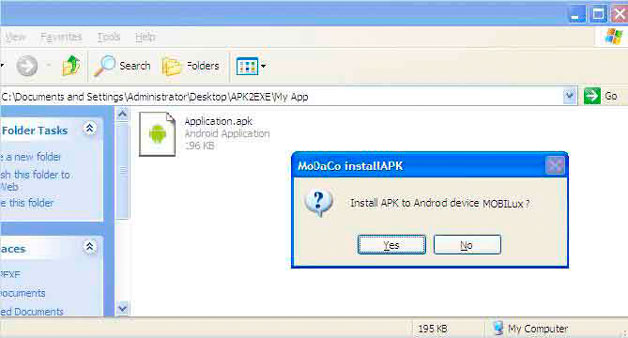
У цій інструкції постараюсь гранично зрозуміло описати процес встановлення APK (апк) файлів на смартфони та планшети, що працює на системі Android всіх версій. Тобто. Версія андроїда ніяк не впливає на порядок і спосіб установки файлів APK. Для того щоб було гранично зрозуміло, забезпечив інструкцію купою скріншотів, щоб і було видно, що я описую. Ну і приступимо.
Крок 1.Качаємо інсталяційний файлз сайту сайт (або з іншого сайту, не забути заздалегідь поставити антивірус на ПК та смартфон - це рекомендується, тому що в інтернеті є сайти які розповсюджують заражені APK файли). Чистоту файлів на нашому сайті я гарантую.
Крок 2Зберігаємо цей файл на комп'ютер будь-яке доступне місце.
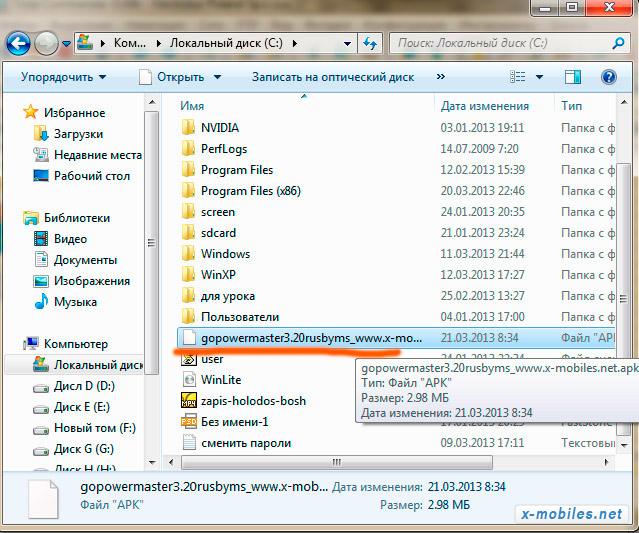
Крок 3Підключаємо смартфон до ПК і копіюємо завантажений файл у будь-яку папку на смартфоні, тільки не забудьте, куди скопіювали. Якщо немає кабелю, можна через картридер скинути файл на карту пам'яті смартфона і потім знову встромити її в смарт. Варто зазначити, що на деяких апаратах при підключенні кабелю потрібно натиснути на екрані кнопку підтвердження підключення смартфона в режимі накопичувача.
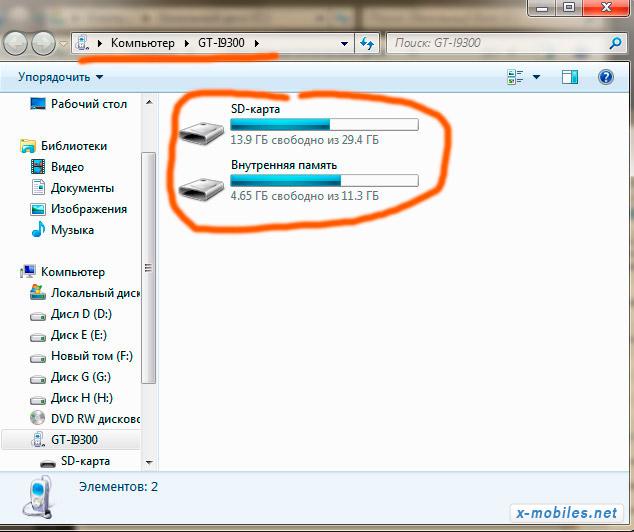
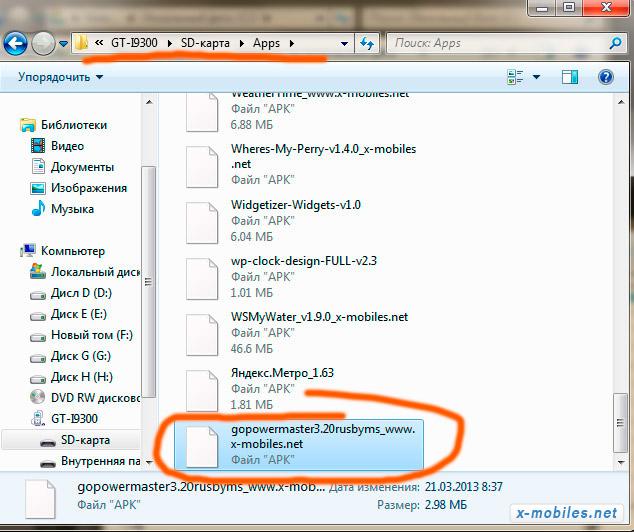

Там знаходимо пункт Невідомі джерела, і ставимо галку напроти цього пункту, це дозволить встановлювати програми з файлів APK. Далі виходимо з налаштувань андройду, тут все готове.
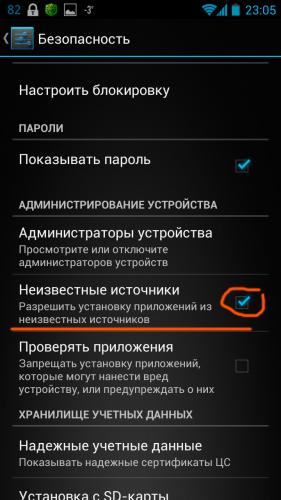
Крок 5.Далі потрібно відкрити будь-який файловий менеджер, я рекомендую, Ви можете використовувати будь-який інший. У файловому менеджері знаходимо скопійований на пристрій файл. Я для інструкції використав файл gopowermaster3.20rusbyms.apk. Тепер тикаємо в нього пальцем і дивимося на вікно установки, що з'явилося.
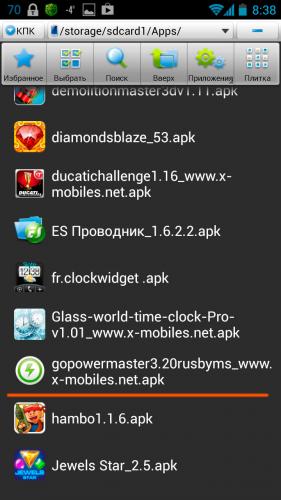
У цьому вікні натискаємо кнопку Встановити.
Всім привіт! Сьогодні розберемо як встановити apk файл на Андроїд. Складного тут нічого немає — не набагато складніше, ніж установка програм із Play Market’a. За часом - зовсім трохи довше, і не так зручно, зате є можливість встановити все що душі завгодно. Це може бути як гра, так і будь-який інший додаток, будь то програма або системна утиліта.
Отже, почнемо.
Насамперед - заходимо в «Налаштування» -> знаходимо пункт «Безпека» -> і відзначаємо галочкою пункт «Невідомі джерела»:
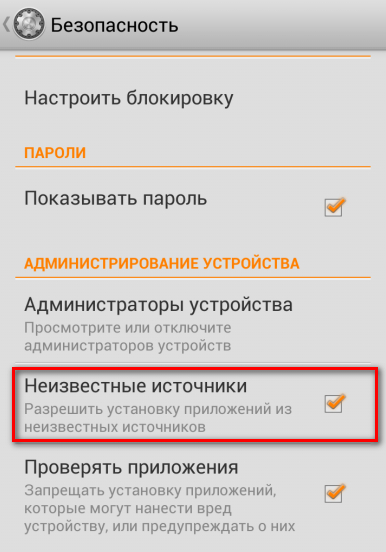
Усе. Тепер ви можете встановлювати будь-які apk вручну. Але, спочатку нам звичайно потрібен цей самий інсталяційний apk файл. Завантажити його можна як із комп'ютера, а потім перенести його на телефон/планшет. Або ж скачати безпосередньо на телефон через мобільний браузер Opera/Chrome і т.д. — у цьому випадку головне запам'ятати, а краще спочатку налаштувати свій шлях, куди будуть завантажуватися файли.
Сайтів в мережі, з подібними настановними apk файлами - безліч. Знайти можна все, що душі завгодно. Я думаю, із цим проблем не має виникнути. Якщо вже дуже туго, то підказую — вбиваєте в пошуковий рядок гугла/яндекса, запит, наприклад, «завантажити додаток на андроїд». І вам видасть купу посилань - вибираєте сайт будь-якої душі.
Встановити apk файл на Андроїд
Допустимо файл завантажений і залитий на телефон. Заходимо через будь-який файловий менеджер на своєму мобільному пристрої - я особисто користуюся Total Commander'om (любов до нього перекочувала від комп'ютера до телефону), але є безліч інших, наприклад, дуже популярний ES провідник. Знаходьте та «жмякаєте» на потрібний apk:

у наступному вікні підтверджуємо, що хочемо встановити програму, натиснувши «Встановити»:
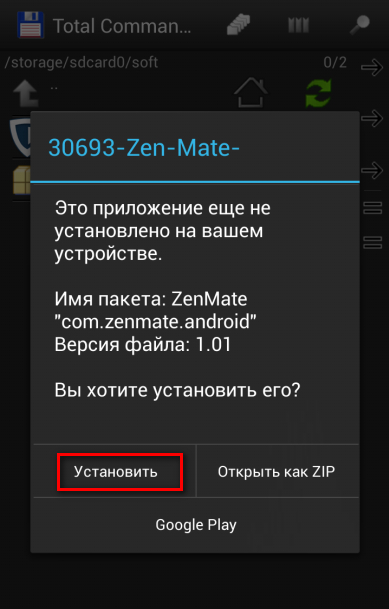
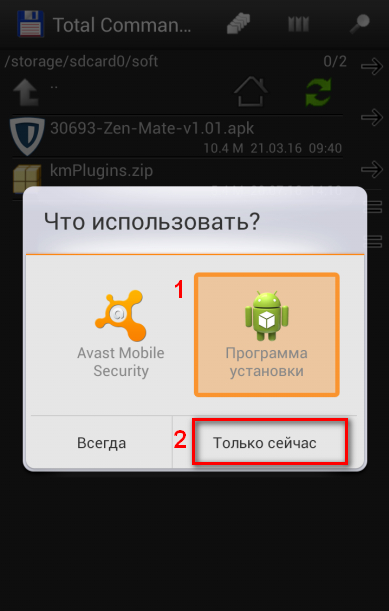
і ще раз кнопка «Встановити»:

і після декількох секунд побачите радісну картинку про успішне встановлення програми:

Ось і вся не хитра процедура установці apkфайлу.
І на цій прекрасній ноті завершимо наш невеликий мануал.
Всім удачі та до швидких зустрічей!
Деякі власники смартфонів навіть не підозрюють про те, що ігри та програми можна завантажувати не тільки з Google Play. Як і Windows, операційна система Android дозволяє завантажити та встановити програму у вигляді окремого файлу. Але якщо комп'ютерні програмимають розширення.exe, то інсталяційний файл з мобільною утилітою має розширення.apk.
Наслідки встановлення
За замовчуванням практично будь-який смартфон не дає встановлювати програми та ігри з інших джерел. З чим це пов'язано?
- По перше, компанія Googleотримує певний відсоток із продажу кожної програми. Їй просто невигідно давати користувачам можливість шукати ігри та програми деінде.
- По-друге, інтернет-магазин Google Play значно полегшує пошук будь-якої програми, а також публікує відгуки на неї. У зв'язку з цим компанія всіма силами намагається привчити користувачів до завантаження програмного забезпечення лише з Google Play.
- По-третє, на сторонніх ресурсах під виглядом дуже корисної утилітицілком може ховатися вірус.
Увага:на деяких сайтах дійсно під виглядом програм ховаються віруси. Зазвичай їхня дія полягає в надсилання SMSна дорогі короткі номери. Частково цю проблему вирішено в Android 6.0, де ви можете заборонити тій чи іншій програмі будь-які неугодні вам дії.
Слід пам'ятати, що якщо ви вирішили встановити файл APK на Андроїд, то не варто сподіватися на його подальше оновлення. Справа в тому, що оновлюватися на смартфоні вміють лише ті програми, які були встановлені за допомогою вищезгаданого Google Play.
Встановлення APK-файлу
Завантажити файл із розширенням.apk ви можете як за допомогою комп'ютера, так і відразу на смартфон, скориставшись інтернет-браузером. Якщо ви вирішили скористатися комп'ютером, потім потрібно передати файл на мобільний пристрій. Зробити це найлегше через його підключення USB-кабелем. Потім залишиться лише кинути APK-файл у папку Downloadабо будь-яку іншу.
Якщо при підключенні до комп'ютера апарат не хоче надати вам доступ до файловій системі, то зайдіть у « Налаштування» та перейдіть до розділу « Для розробників».
Тут слід поставити прапорець біля пункту « Налагодження по USB».

Тепер ви зможете передати файл на смартфон. Але це ще не все! Тепер його потрібно запустити, щоб розпочався процес установки. Для цього скористайтесь будь-яким файловим менеджером. Цим може бути ES Провідникабо утиліта під найпростішою назвою File Manager(«Провідник» у російській версії інтернет-магазину). За допомогою такої програми потрібно перейти до папки Download(якщо APK-файл завантажено саме туди). Далі залишається лише натиснути файл.
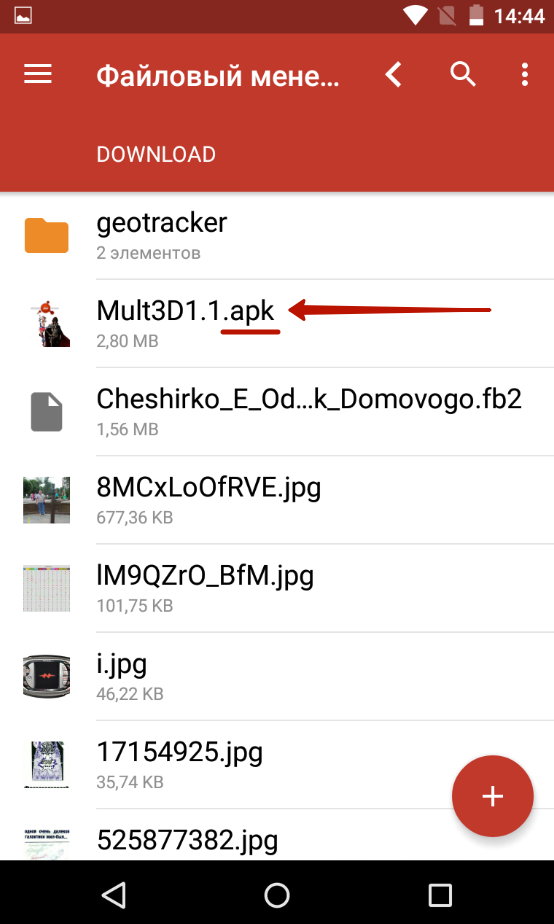
Останнім кроком є підтвердження установки програми. Принагідно пристрій розповість вам про те, які саме дозволи потрібні програмі. На Android 6.0 дозволи видаються вже під час використання програми, у міру його звернення до тих чи інших частин операційної системи.
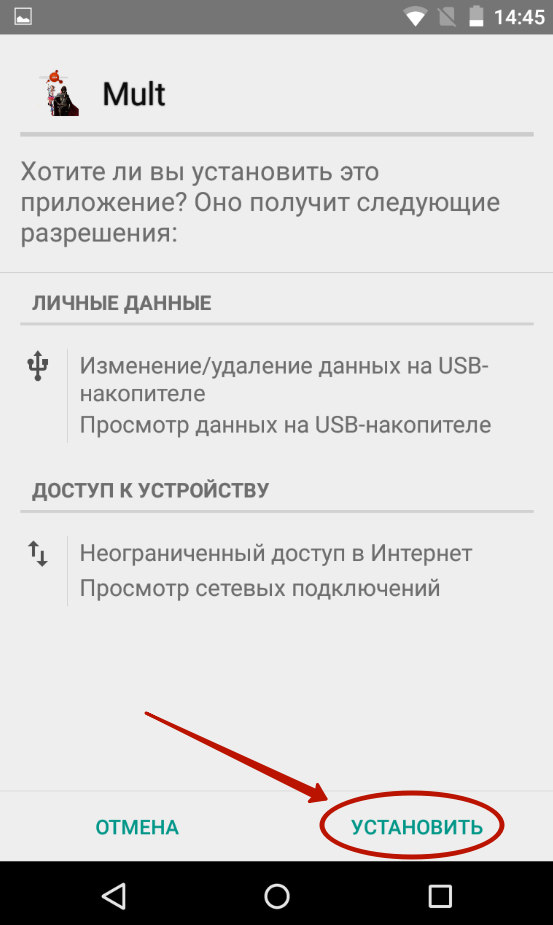
Якщо при натисканні на APK-файл вискакує віконце, що повідомляє про неможливість встановлення, то вам слід скористатися такою інструкцією:
1. Вийдіть в меню смартфона та перейдіть в « Налаштування».
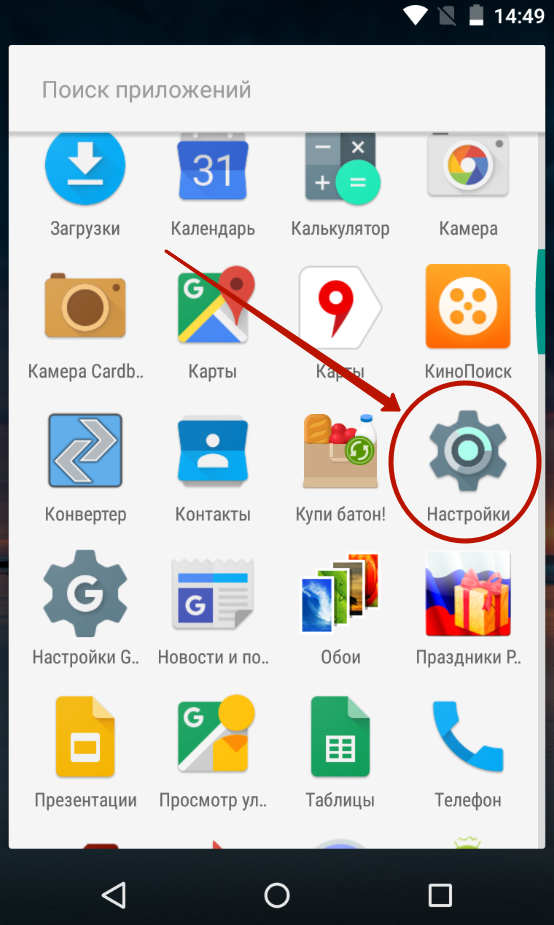
2. Зайдіть у розділ « Безпека».
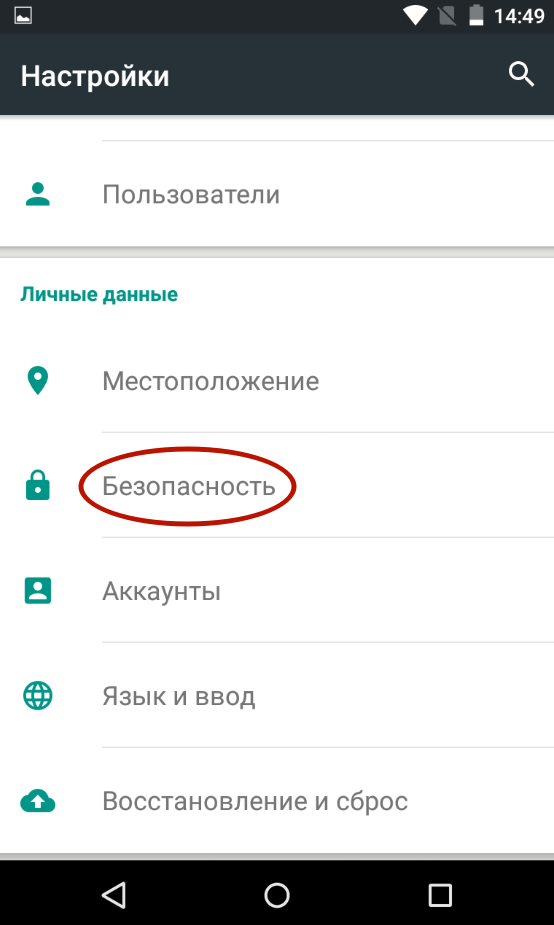
3. Активуйте прапорець біля пункту « Невідомі джерела».

4. Тепер повертайтеся у файловий менеджер, щоб повторити спробу інсталяції програми.
От і все. На цьому встановлення завершено. Побачити ярлик нової програмиви зможете в меню – перетягувати його на робочий стіл доведеться вручну, автоматично він там не з'явиться.










